我们在使用电脑的时候,换显示器也是常有的事情,遇到故障或者卡顿的时候就可以换掉了,那么在安装新的显示器的时候,如果显示器输入不支持应该怎么办呢?现在我们就一起去看看具体的解决方法吧!

1、点击鼠标右击【显示设置】。
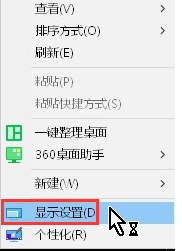
2、点击【高级显示设置】。
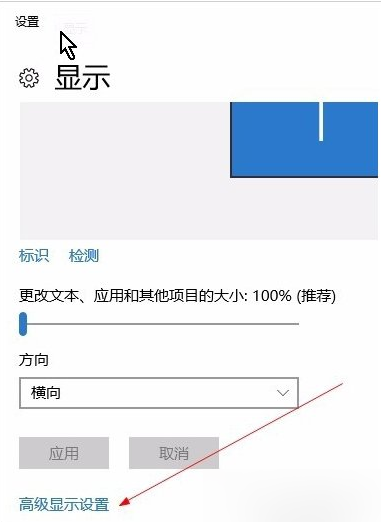
3、点击【显示适配器属性】。
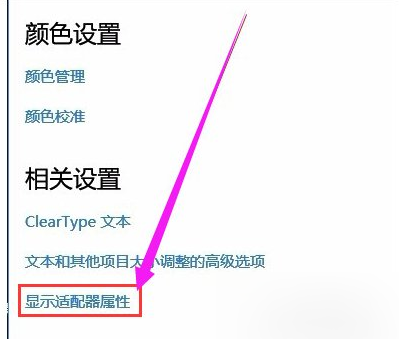
4、点击【监视器】。
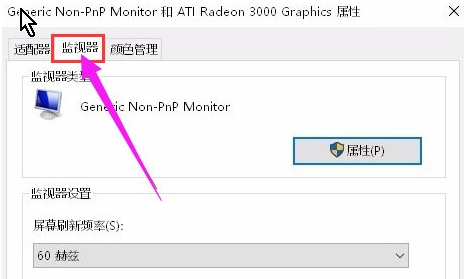
5、修改赫兹为60就可以了,点击保存确认。
相关阅读
- 暂无推荐
《》由网友“”推荐。
转载请注明:
我们在使用电脑的时候,换显示器也是常有的事情,遇到故障或者卡顿的时候就可以换掉了,那么在安装新的显示器的时候,如果显示器输入不支持应该怎么办呢?现在我们就一起去看看具体的解决方法吧!

1、点击鼠标右击【显示设置】。
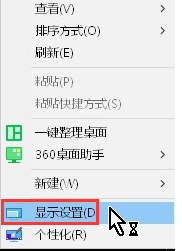
2、点击【高级显示设置】。
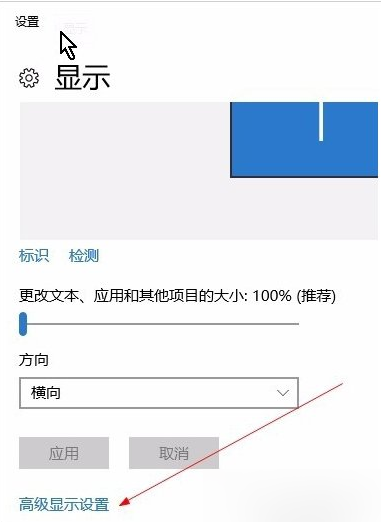
3、点击【显示适配器属性】。
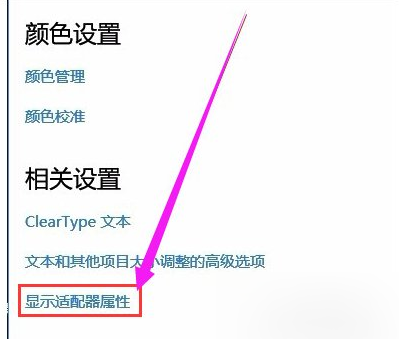
4、点击【监视器】。
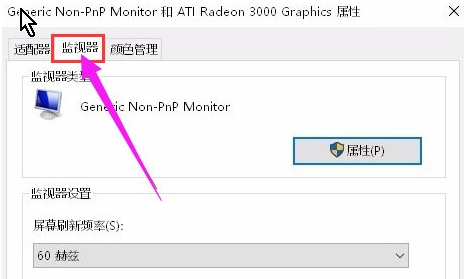
5、修改赫兹为60就可以了,点击保存确认。
《》由网友“”推荐。
转载请注明: